Normalmente, cuando alguien llega a tu casa y te pide que se conecte a tu WiFi, buscas la contraseña si no la recuerdas o la conectas manualmente a la red. Además, cuando conoce a una nueva persona y desea sus datos de contacto, normalmente intercambia números, se llama entre sí y luego crea un nuevo contacto con la información de la persona.
Eso probablemente no cambiará pronto, pero con una tecnología nueva y genial incorporada en nuestros teléfonos, definitivamente puede destacarse entre la multitud al hacer este proceso mucho más simple. Un amigo me contó recientemente sobre un sitio web gratuito que te permite crear tus propios códigos QR para diferentes usos. Si no está seguro de qué es un código QR, consulte la Entrada wiki.
Entonces, ¿cómo es realmente útil generar su propio código QR? Bueno, para aquellos que están usando la última versión de iOS (11), los códigos QR son mucho más útiles porque la aplicación de cámara predeterminada ahora puede leerlos automáticamente. Esto significa que no es necesario descargar una aplicación separada solo para escanear un código QR.
Además, con iOS 11, no solo escaneará el código QR, sino que también le permitirá incrustar estos datos en su teléfono. Por ejemplo, si crea un código QR con sus credenciales de WiFi, cualquiera que escanee ese código podrá conectarse automáticamente a su WiFi sin tener que escribir manualmente la contraseña, etc. Desafortunadamente, para los usuarios de Android, no es tan fácil de usar. Depende del teléfono que tengas, la versión de Android que estés usando, etc.
Crea un código QR personalizado
Lo primero que querrá hacer es crear su código QR personalizado. La mejor forma de hacerlo es utilizar un sitio gratuito llamado Código QR de mono. Es completamente gratis y muy fácil de usar. Literalmente creé mi primer código QR en aproximadamente 2 minutos.
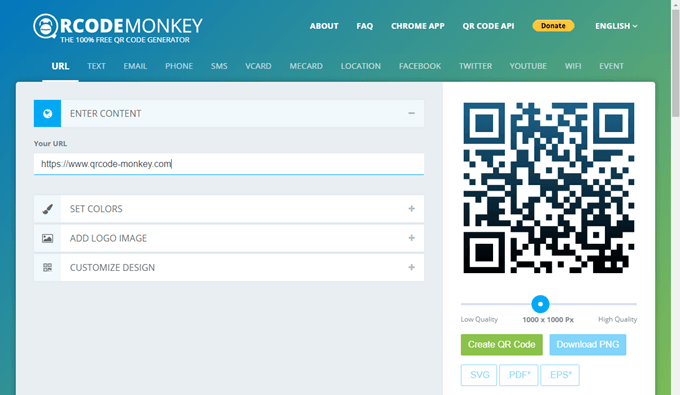
En la parte superior verá los diferentes tipos de códigos QR que puede crear: URL, texto, correo electrónico, teléfono, SMS, VCARD, MECARD, ubicación, Facebook, Twitter, YouTube, WiFi o evento. En este artículo, te daré ejemplos de WiFi y VCARD, ya que estos son los dos que probé en mi teléfono inteligente.
Haga clic en VCARD y salga de la versión 2.1. La versión 3 probablemente funcionará con iOS 11, pero no la he probado. Ahora ingrese toda la información que desea almacenar en su código QR. Como puede ver, puede agregar bastante información.
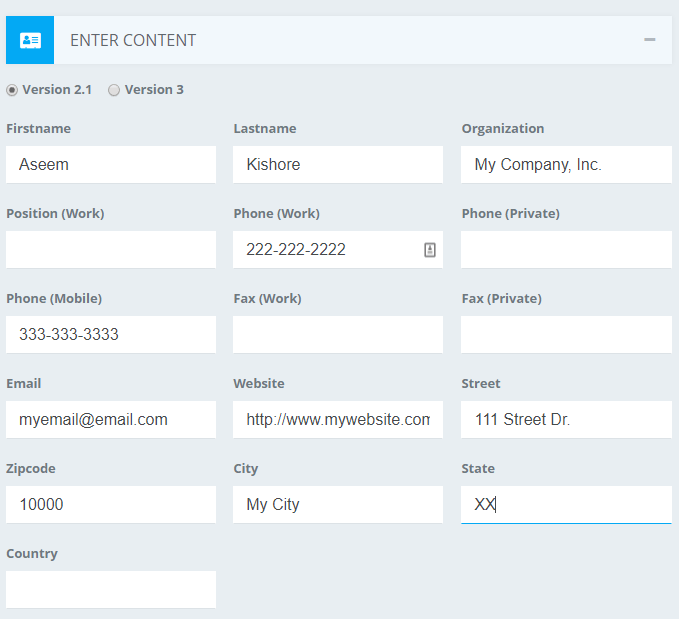
Entonces, en lugar de simplemente compartir su número con alguien y tener que deletrear todo, puede compartir rápidamente toda esa información en segundos, que le mostraré a continuación. Una vez que haya ingresado el contenido, tienen opciones para cambiar colores, agregar imagen de logotipo, personalizar forma, etc., pero no he jugado nada de eso. Continúe y haga clic en el Crea un código QR botón en el lado derecho.
Debería ver el cambio de diseño y ahora habrá un montón de pequeños puntos. Ahora también puede hacer clic en el Descargar PNG o descargue el código QR en formatos de archivo SVG, PDF o EPS también.
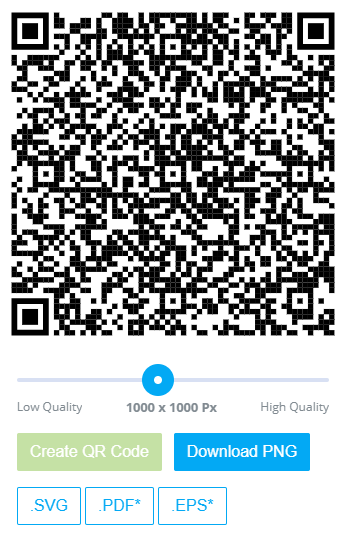
¡Es literalmente eso! Ahora ha creado su código QR personalizado, que puede imprimir o copiar en su teléfono. En mi caso, me acabo de enviar el archivo PNG y lo abrí en mi iPhone. Luego guardé la imagen en el carrete de mi cámara, luego fui a mi aplicación Notas e inserté el código QR en una nueva nota con un encabezado para identificar la información que estaba almacenando.
Ahora puede insertar este QR en cualquier lugar para que la gente lo escanee. Puede ponerlo en su sitio web, imprimirlo en su tarjeta de presentación, etc. También es muy fácil crear otros códigos QR. Mi favorito es el WiFi. Haga clic en él e ingrese su SSID inalámbrico, contraseña y elija el tipo de encriptación para su red.
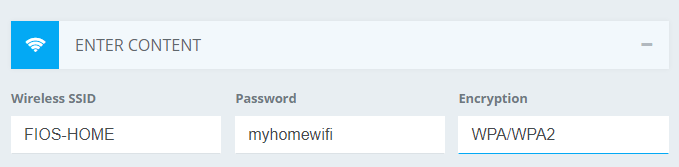
Crea el código QR y sube la imagen. Ahora que sabe cómo crear códigos QR rápida y fácilmente para varios propósitos, hablemos sobre cómo puede usarlos.
Escanee códigos QR con un teléfono inteligente
Ahora pasemos a la parte divertida: escanear tus códigos QR. Como mencioné antes, todo este ejercicio es mucho más divertido si tiene iOS 11 instalado en su iPhone o iPad. Para los usuarios de Android, deberá descargar una aplicación de escaneo QR, que no es tan útil ni transparente.
En su iPhone, continúe y abra la aplicación de cámara normal. Asegúrate de estar en Foto o Cuadrado. ¡Ahora solo apunta tu cámara al código QR y verás cómo ocurre la magia! El código QR se puede mostrar en la pantalla de su teléfono, en la pantalla de su computadora o impreso, no importa.
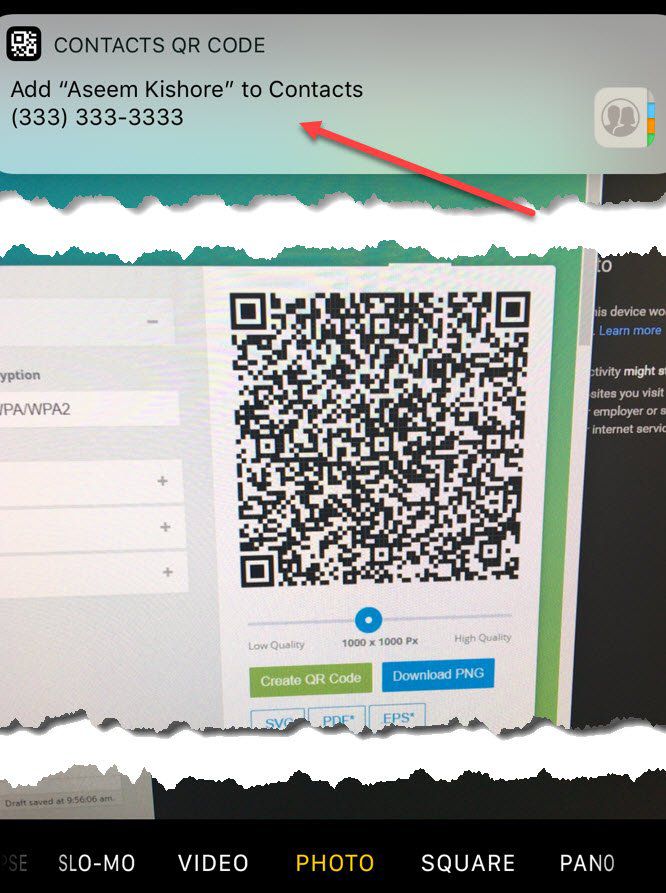
Como puede ver, simplemente puse el código QR que creé en el sitio web frente a la cámara y apareció una notificación en la parte superior titulada Código QR de contactos. Simplemente tóquelo y bam, se abrirá una nueva pantalla de contacto con toda la información que ingresó anteriormente. Hacer clic Ahorrar y tu estas listo. Lo bueno es que ni siquiera tienes que presionar el botón para tomar una foto, solo ve el código QR a la vista y lo interpreta automáticamente.
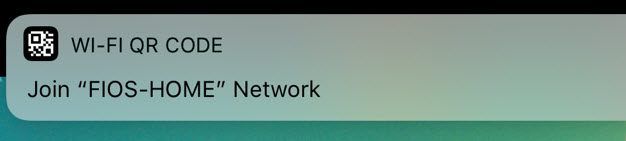
¡Lo mismo ocurre cuando escanea el código QR de WiFi! ¡Simplemente tóquelo y se unirá a usted en esta red! No es necesario que abras la configuración de WiFi ni nada. De hecho, es bastante bueno. Definitivamente deberías probar esto si iOS 11 está instalado en tu teléfono. Obviamente, alguien que no tenga un iPhone con iOS 11 no quedará muy impresionado, pero para aquellos que lo tengan, será como por arte de magia. Con suerte, las versiones futuras de Android admitirán el mismo nivel de integración de códigos QR que en iOS. ¡Disfrutar!
